Преглед садржаја
Данас ћу изнети формуле Гоогле табела за табелу. Почећу са елементима од којих се састоје, подсетићу вас како се рачунају и рећи разлику између обичних и сложених формула.
Ево шта треба да знате:
Суштина формула Гоогле табела
Пре свега – да бисте направили формулу, потребни су вам логички изрази и функције.
Функција је математички израз; свака са својим именом.
Да би Гоогле табеле знали да ћете унети формулу, а не број или текст, почните да уносите знак једнакости (=) у ћелију од интереса. Затим откуцајте име функције и остатак формуле.
Савет. Овде можете да проверите комплетну листу свих функција доступних у Гоогле табелама.
Ваша формула може да садржи:
- референце ћелија
- именоване опсеге података
- нумеричке и текстуалне константе
- оператори
- друге функције
Типови референци на ћелије
Свака функција захтева податке за рад, а ћелија референце се користе за означавање тих података.
За референцу на ћелију се користи алфанумерички код – слова за колоне и бројеви за редове. На пример, А1 је прва ћелија у колони А .
Постоје 3 типа референци на ћелије Гоогле табела:
- релативне : А1
- Апсолутно: $А$1
- Мешовито (пола релативно и пола апсолутно): $А1 или А$1
Знак долара ($) је оно што мења референцутип.
Једном премештене, релативне референце ћелије се мењају према одредишној ћелији. На пример, Б1 садржи =А1 . Копирајте га у Ц2 и он ће се претворити у =Б2 . Пошто је копирана 1 колона десно и 1 ред испод, све координате су повећане за 1.
Ако формуле имају апсолутне референце, оне се неће променити након копирања. Они увек указују на једну те исту ћелију, чак и ако се нови редови и колоне додају у табелу или је сама ћелија померена негде другде.
| Оригинална формула у Б1 | =А1 | =А$1 | =$А1 | =$А$1 |
| Формула је копирана у Ц2 | =Б2 | =Б$1 | =$А2 | =$А$1 |
На тај начин, да бисте спречили да се референце мењају ако се копирају или премештају, користите апсолутне.
Да бисте брзо прелазили између релативних и апсолутних, само означите било коју референцу ћелије и притисните Ф4 на тастатури.
На прво, ваша релативна референца – А1 – ће се променити у апсолутну – $А$1 . Притисните Ф4 још једном и добићете мешану референцу – А$1 . Када притиснете следеће дугме, видећете $А1 . Други ће вратити све у првобитно стање – А1 . И тако даље.
Савет. Да бисте променили све референце одједном, истакните целу формулу и притисните Ф4
Опсези података
Гоогле табеле користе не само референце на једну ћелију већ и групе суседних ћелија – опсеге. Ограничени су горњим деломлеве и доње десне ћелије. На пример, А1:Б5 сигнализира да се користе све ћелије означене наранџастом испод:
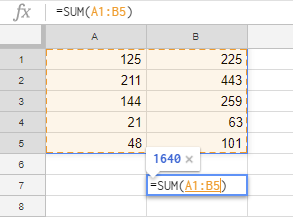
Константе у формулама Гоогле табела
Константне вредности у Гоогле табелама су они који се не могу израчунати и увек остају исти. Најчешће су то бројеви и текст, на пример 250 (број), 08.03.2019 (датум), Профит (текст). Ово су све константе и можемо их мењати помоћу различитих оператора и функција.
На пример, формула може да садржи само константне вредности и операторе:
=30+5*3
Или може се користи за израчунавање нове вредности на основу података друге ћелије:
=A2+500
Понекад, међутим, морате ручно да промените константе. А најлакши начин да то урадите је да сваку вредност поставите у засебну ћелију и наведете је у формулама. Затим, све што треба да урадите је да извршите измене у једној ћелији, а не у свим формулама.
Дакле, ако ставите 500 на Б2, обратите се на то са формулом:
=A2+B2
Да бисте уместо тога добили 700 , једноставно промените број у Б2 и резултат ће бити поново израчунат.
Оператори за формуле Гоогле табела
Различити оператори се користе у табелама за унапред подешавање типа и редоследа израчунавања. Они спадају у 4 групе:
- аритметички оператори
- оператори поређења
- оператори конкатенације
- референтни оператори
Аритметички оператори
Каоиме сугерише, они се користе за извођење математичких прорачуна као што су сабирање, одузимање, множење и дељење. Као резултат добијамо бројеве.
| Аритметички оператор | Операција | Пример |
| + (знак плус) | Сабирање | =5+5 |
| - (знак минус) | Одузимање Негативан број | =5-5 =-5 |
| * (звездица) | Множење | =5*5 |
| / (коса црта) | Дивисион | =5/5 |
| % (знак процента) | Проценти | 50% |
| ^ (знак угла) | Експоненте | =5^2 |
Оператори поређења
Оператори поређења се користе за упоређивање две вредности и враћање логичког израза: ТРУЕ или ФАЛСЕ.
| Оператор поређења | Услов поређења | Пример формуле |
| = | Једнако до | =А1=Б1 |
| &гт; | Више од | =А1&гт;Б1 |
| &лт; | Мање од | =А1 |
| &гт;= | Више од или једнако | =А1&гт;=Б1 |
| &лт;= | Мање или једнако | =А1 &лт;=Б1 |
| Није једнако | =А1Б1 |
Конкатенација текста операторс
Амперсанд (&амп;) се користи за повезивање (конкатенација) више текстуалних низова у један. Унесите доле у једну од ћелија Гоогле табела и вратиће се Ваздухоплов :
="Air"&"craft"
Или ставите Презиме на А1 и Име на Б1 и добијете Презиме , Наме текст са следећим:
=A1&", "&B1
Оператори формуле
Ови оператори се користе за прављење формула Гоогле табела и означавање опсега података:
| Оператор формуле | Радња | Пример формуле |
| : (двоточка) | Опсег оператер. Прави референцу на све ћелије између (и укључујући) прве и последње поменуте ћелије. | Б5:Б15 |
| , (зарез) | Унија оператер. Уједињује више референци у једну. | =СУМ(Б5:Б15,Д5:Д15) |
Сви оператори имају различит приоритет (приоритет) који дефинише редослед израчунавања формуле и, најчешће, утиче на резултујуће вредности.
Ред рачунања и приоритета оператора
Свака формула у Гоогле табелама обрађује своје вредности у неком одређеном редоследу: с лева на десно на основу о приоритету оператера. Оператери истог приоритета, нпр. множење и дељење, рачунају се по редоследу појављивања (с лева на десно).
| Приоритет оператора | Опис |
| : (двоточка) (размак) , (зарез) | Оператор опсега |
| - | Знак минус |
| % | Проценат |
| ^ | Експоненцијација |
| * и / | Множење и дељење |
| + и- | Сабирање и одузимање |
| &амп; | Конкатенација више текстуалних низова у један |
| = &гт;= | Поређење |
Како користити заграде да промените редослед израчунавања
Да промените редослед од прорачуна у оквиру формуле, део који треба да буде први ставите у заграде. Хајде да видимо како то функционише.
Претпоставимо да имамо стандардну формулу:
=5+4*3
Пошто множење води и следи сабирање, формула ће вратити 17 .
Ако додамо заграде, игра се мења:
=(5+4)*3
Формула прво додаје бројеве, затим их множи са 3 и враћа 27 .
Заграде из следећег примера диктирају следеће:
=(A2+25)/SUM(D2:D4)
- израчунајте вредност за А2 и додајте је на 25
- пронађите збир вредности из Д2, Д3 и Д4
- поделите први број на збир вредности
Надам се да вам неће бити тешко да заобиђете ове пошто од малих ногу учимо ред рачунања и сва аритметика око нас се изводи на овај начин. :)
Именовани опсези у Гоогле табелама
Да ли сте знали да можете да означите засебне ћелије и читаве опсеге података? Ово чини обраду великих скупова података брзом и једноставном. Осим тога, много брже ћете се водити кроз формуле Гоогле табела.
Претпоставимо да имате колону у којој израчунавате укупну продају по производу и купцу. Именујте такавопсег Тотал_Салес и користите га у формулама.
Верујем да бисте се сложили да је формула
=SUM(Total_Sales)
далеко јаснија и лакша за читање него
=SUM($E$2:$E$13)
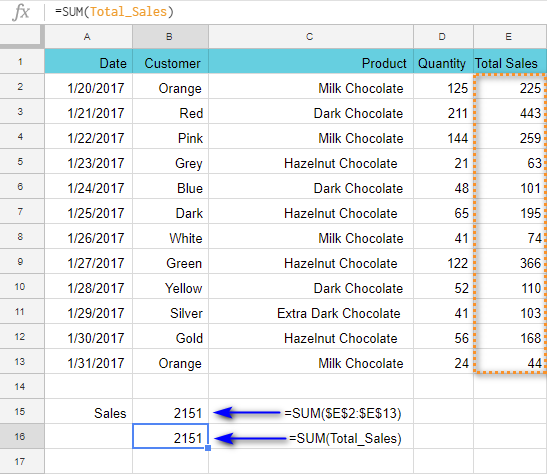
Напомена. Не можете да креирате именоване опсеге од ћелија које нису суседне.
Да бисте идентификовали свој опсег, урадите следеће:
- Означите суседне ћелије.
- Идите на Подаци &гт; Именовани опсези у менију листа. Одговарајуће окно ће се појавити са десне стране.
- Подесите назив за опсег и кликните на Готово .
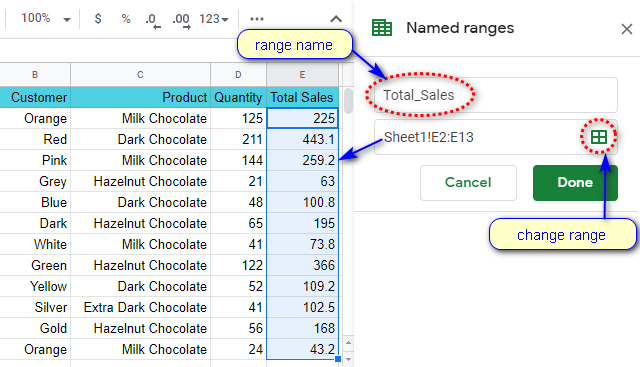
Савет . Ово вам такође омогућава да проверите, измените и избришете све опсеге које сте креирали:
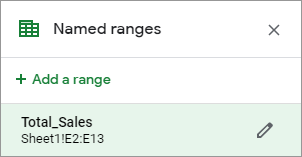
Одабир исправног имена за опсег података
Названи опсези чине ваше формуле Гоогле табела лакшим , јасније и разумљивије. Али постоји мали скуп правила којих се треба придржавати када је у питању опсег означавања. Име:
- Може да садржи само слова, бројеве, доње црте (_).
- Не би требало да почиње од броја или од „тачних“ или „нетачних“ речи.
- Не би требало да садржи размаке ( ) или друге знакове интерпункције.
- Требало би да има 1-250 знакова.
- Не би требало да се подудара са самим опсегом. Ако покушате да назовете опсег као А1:Б2 , може доћи до грешака.
Ако нешто крене наопако, нпр. ако користите простор у имену Укупна продаја , одмах ћете добити грешку. Тачан назив би био ТоталСалес или Тотал_Салес .
Напомена. Именовани опсези Гоогле табела су сличниапсолутне референце ћелије. Ако додате редове и колоне у табелу, опсег Тотал_Салес се неће променити. Померите опсег на било које место на листу – и то неће променити резултате.
Врсте формула Гоогле табела
Формуле могу бити једноставне и сложене.
Једноставне формуле садрже константе, референце на ћелије на истом листу и операторе. По правилу, то је или једна функција или оператор, а редослед прорачуна је веома једноставан и јасан – с лева на десно:
=SUM(A1:A10)
=A1+B1
Чим како се појављују додатне функције и оператори, или редослед израчунавања постаје мало компликованији, формула постаје сложена.
Сложене формуле могу укључивати референце ћелија, вишеструке функције, константе, операторе и именоване опсеге. Њихова дужина може бити огромна. Само њихов аутор може брзо да их "дешифрује" (али обично само ако је направљен пре не више од недељу дана).
Како лако читати сложене формуле
Постоји трик ваше формуле изгледају разумљиво.
Можете да користите онолико размака и прелома редова колико вам је потребно. Ово неће покварити резултат и све ће уредити на најприкладнији начин.
Да бисте у формулу поставили линију за прекид, притисните Алт+Ентер на тастатури. Да бисте видели целу формулу, проширите траку формуле :
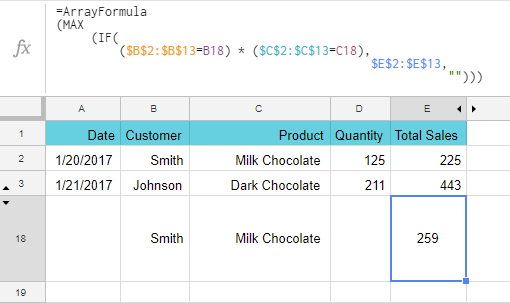
Без ових додатних размака и линија за прекид, формула би изгледала каоово:
=ArrayFormula(MAX(IF(($B$2:$B$13=B18)*($C$2:$C$13=C18), $E$2:$E$13,"")))
Да ли се слажете да је први начин бољи?
Следећи пут ћу дубље копати у прављење и уређивање формула Гоогле табела, па ћемо вежбати мало више. Ако имате питања, оставите их у коментарима испод.

